怎样删除桌面上的图标 如何删除Windows桌面图标
更新时间:2023-06-23 18:04:17作者:yang
怎样删除桌面上的图标,在日常使用电脑的过程中,我们会在Windows桌面上快速创建各种图标以便快速访问文件或程序。然而随着时间的推移,桌面上的图标也会越来越多,这不仅影响了电脑的美观度,也会导致找寻目标文件的效率降低。所以掌握如何删除Windows桌面上的图标可以让我们拥有更为整洁的工作环境,提高工作效率。接下来我们就来看看该如何操作。
如何删除Windows桌面图标
具体方法:
1.显示桌面。

2.找到需要删除的图标,单击右键。在下方有一个删除的选项,单击左键。
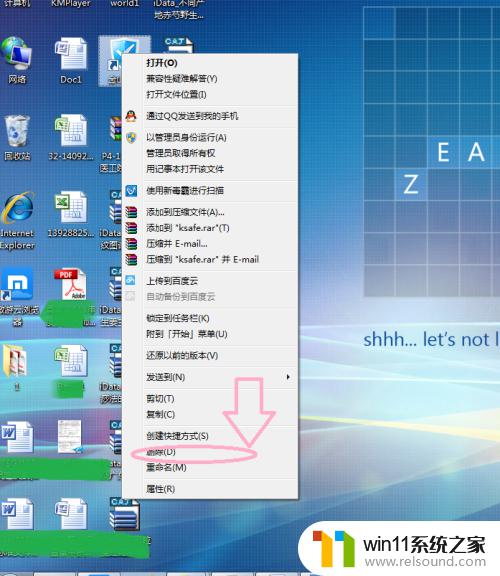
3.跳出一个对话框,选择“是”。

4.这时,删除的文件到了回收站里面了,如果想要找回来还是可以的。双击“回收站”,
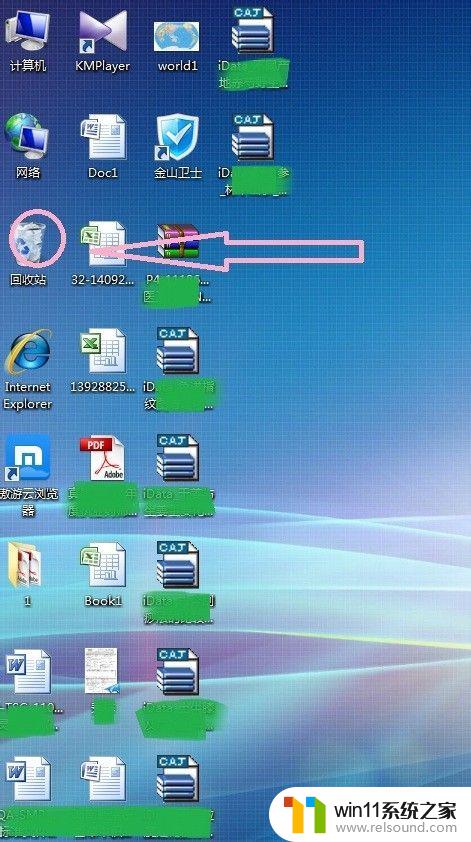
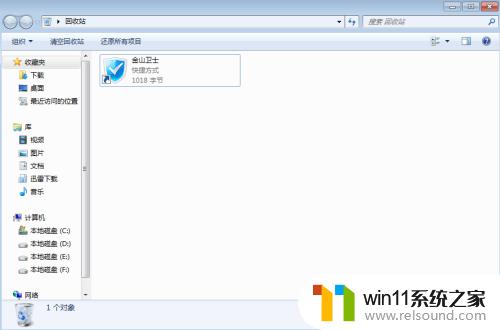
5.找到删除的文件,单击右键后选择“还原”即可。
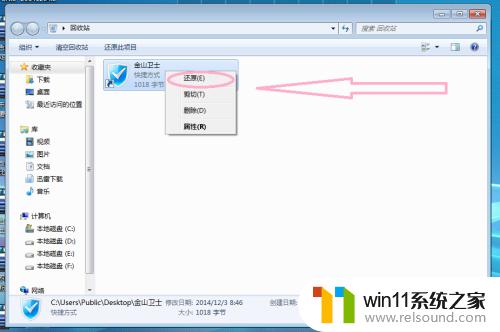
6.那如果我们以后不再需要被删除的文件了,找到“回收站”,单击右键,选择“清空回收站”即可。
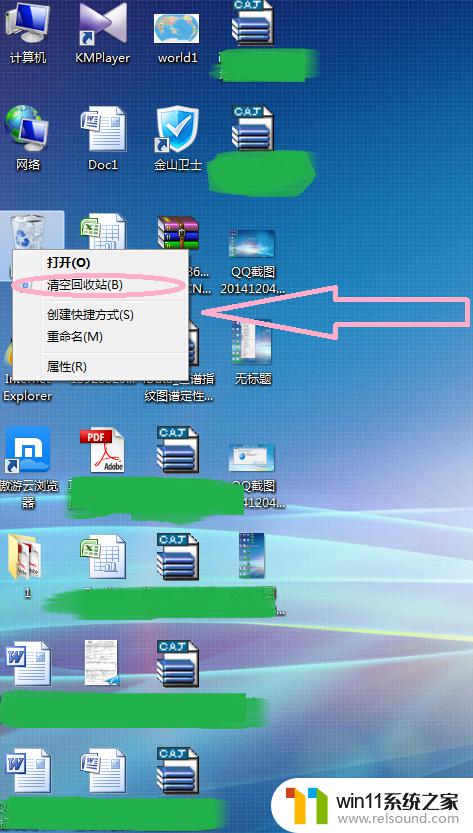
7.如果我们要删除的文件是好几个,不需要按上述步骤一个一个的删除。只需要按“Ctrl”键,把需要删除的文件全部选中。按照上述步骤操作即可。
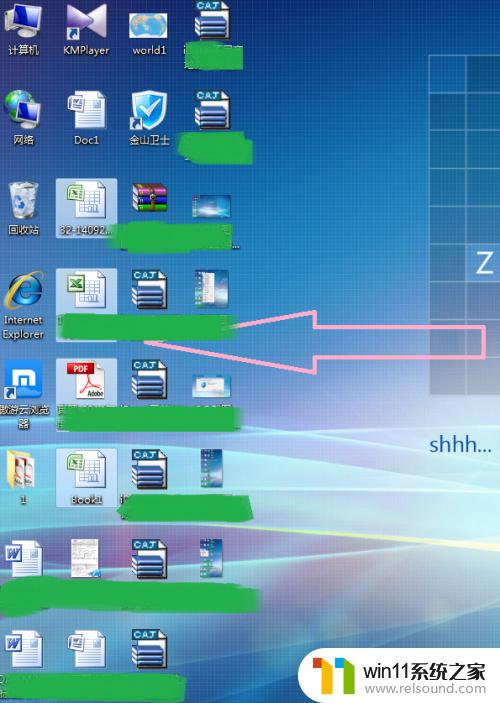
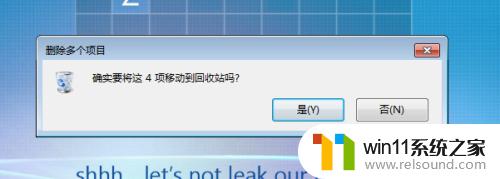
删除桌面上的图标其实非常简单,只需几个简单的步骤就能完成。希望以上的介绍能对大家有所帮助,让桌面整洁美观,提高工作效率。
怎样删除桌面上的图标 如何删除Windows桌面图标相关教程
- 苹果电脑windows系统怎么删除 苹果系统如何删除windows系统
- windows如何快速回到桌面 电脑如何一键回到桌面
- 桌面一直显示激活windows怎么关闭 电脑桌面显示激活windows怎么消除
- windows的壁纸在哪个文件夹 windows桌面背景在哪个文件夹
- 怎么在桌面显示农历日期
- 如何消除激活windows水印 windows激活水印的去掉方法
- 如何把图片的马赛克去掉
- 电脑备忘录软件怎么下载到桌面
- 鼠标动不了了如何解决
- 英菲克蓝牙鼠标怎么连接电脑
- 怎么把一段文字变成声音
- 任务栏卡了,不能点了
- error no boot disk has been detected
- 怎样把手机投屏到电脑上
- 电脑上谷歌浏览器无法访问此网站
- macbook休眠后黑屏无法唤醒
电脑教程推荐